编辑:系统城
2016-01-20 11:51:05
来源于:系统城
1. 扫描二维码随时看资讯
2. 请使用手机浏览器访问:
http://wap.xtcheng.cc/xtjc/7947.html
手机查看
Word文档是office办公软件中用得比较多的一个工具,通过Word文档用户可以进行文档编辑,也可以进行图文排版,很是方便。但近日在Win7系统下,不少用户反馈自己的Word文档在编辑的状态下,不管怎么切换输入法,都不能输入汉字,只能输入英文,而且无法找到输入法状态,遇到这种情况该怎么解决?
Win7系统下Word不能输入汉字的解决方法:
1、需要查看一下Word中相关设置是否正常。点击“Office按钮”从打开的扩展菜单中点击“Word选项”按钮。
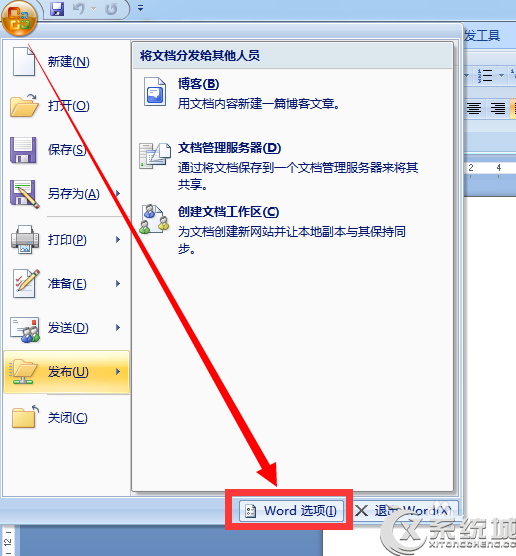
2、从打开的“Word选项”界面中,切换到“高级”选项卡,勾选“输入法控制处于活动状态”项,点击“确定”完成设置。
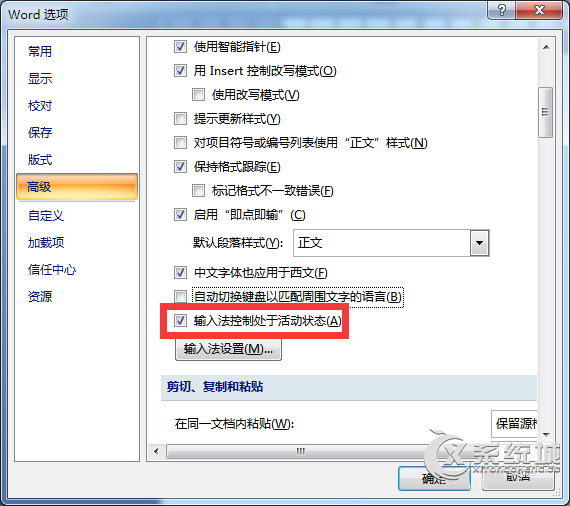
3、此时Word程序将弹出如图所示的窗口,提示关闭并重启Word程序,以使设置生效。点击“确定”即可关闭Word程序。
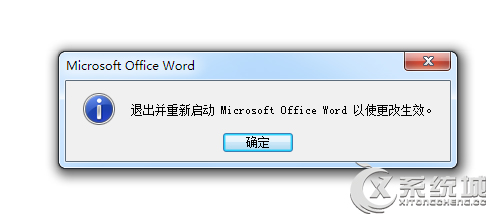
4、点击Word文档左下角的“英文(英国)”按钮,从弹出的“语言”窗口中,选择“中文(简体、中国)”项,点击“确定”按钮。再尝试切换输入法,看能否解决问题。
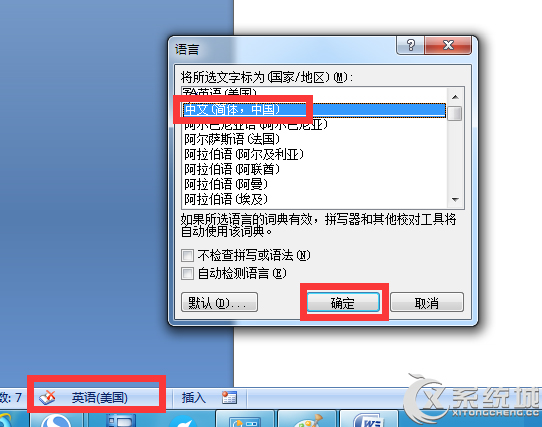
5、暂时关闭Word程序,或者切换到桌面,右击输入法状态栏,从弹出的右键菜单中选择“输入法管理器”项进入。
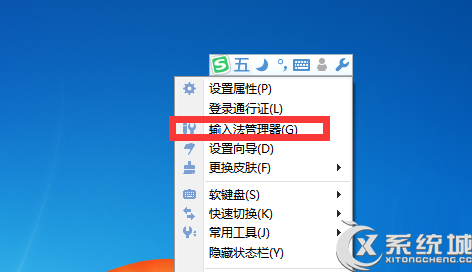
6、从打开的“输入法管理器”窗口中,勾选要使用的中文输入法,点击“设为默认”按钮,再点击“确定”按钮。
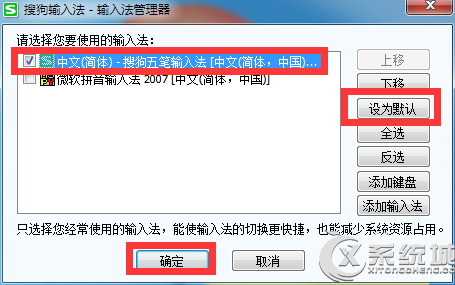
7、当以上方法无法解决Word中显示输入法状态栏的问题时,可以打开“运行”窗口,输入“ctfmon”,并按回车来重新加载一下输入法程序。
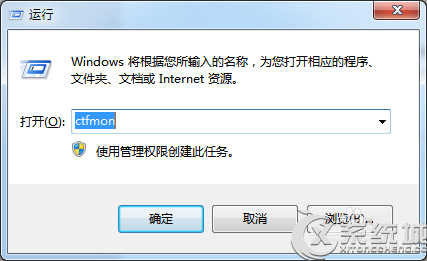
按照上述的方法进行操作基本上能够解决Word无法输入汉字的问题,若是不行用户也可尝试直接打开“Word程序”,而不是通过查看Word文档来启用Word程序,或是重新启动电脑。

微软推出的Windows系统基本是要收费的,用户需要通过激活才能正常使用。Win8系统下,有用户查看了计算机属性,提示你的windows许可证即将过期,你需要从电脑设置中激活windows。

我们可以手动操作让软件可以开机自启动,只要找到启动项文件夹将快捷方式复制进去便可以了。阅读下文了解Win10系统设置某软件为开机启动的方法。

酷狗音乐音乐拥有海量的音乐资源,受到了很多网友的喜欢。当然,一些朋友在使用酷狗音乐的时候,也是会碰到各种各样的问题。当碰到解决不了问题的时候,我们可以联系酷狗音乐

Win10怎么合并磁盘分区?在首次安装系统时我们需要对硬盘进行分区,但是在系统正常使用时也是可以对硬盘进行合并等操作的,下面就教大家Win10怎么合并磁盘分区。